三星手机桌面怎么设置?
常规桌面设置
| 设置项目 | 操作步骤 | 详细介绍 |
|---|---|---|
| 壁纸设置 | 打开“设置”应用,点击“主题与壁纸”或“壁纸与主题”选项。 选择“壁纸”类别,可浏览预置的动态壁纸和静态壁纸,也可点击“相册”或“图库”图标选择本地照片。 挑选喜欢的壁纸后,点击“应用”或“设置为壁纸”按钮,可根据需要选择将其设置为桌面、锁屏或同时设置。 |
部分机型还提供更多个性化选项,如调整壁纸显示模式、效果等。 |
| 图标布局 | 打开“设置”,选择“显示”选项。 进入“桌面”设置,可调整“桌面网格”,如选择4x4、4x5等不同布局,以适应个人喜好和操作习惯。 还可在此处调整“图标大小”,选择合适的尺寸,确保图标清晰且易于管理。 |
通过合理调整网格布局和图标大小,能让桌面图标排列更整齐、美观,方便查找和点击。 |
| 图标移动与删除 | 长按想要移动或删除的图标,直至出现相关操作选项。 拖动图标到新位置,松开手指即可完成移动;若要删除图标,将图标拖动至屏幕顶部的“删除”或“卸载”选项处松开。 |
可随时根据使用习惯和需求,对桌面图标进行整理,保持桌面整洁有序。 |
| 创建文件夹 | 长按一个应用程序图标,然后将其拖动到另一个相同类型的图标上。 系统会自动创建一个文件夹,点击文件夹输入易于识别的名称。 继续将其他需要的应用程序图标拖入该文件夹中。 |
将同类应用放入文件夹,能有效分类管理应用,减少桌面杂乱,提高查找效率。 |
| 小部件添加 | 在主屏幕空白处长按,出现选项菜单后选择“小部件”。 在弹出的列表中挑选想要添加的小部件,如天气、时钟、日历等。 长按选定的小部件,拖动至主屏幕上的理想位置。 |
小部件能让用户快速查看信息,如天气情况、日期等,无需打开相应应用,方便快捷。 |
高级桌面设置
开启简易模式
-
点击“设置”。
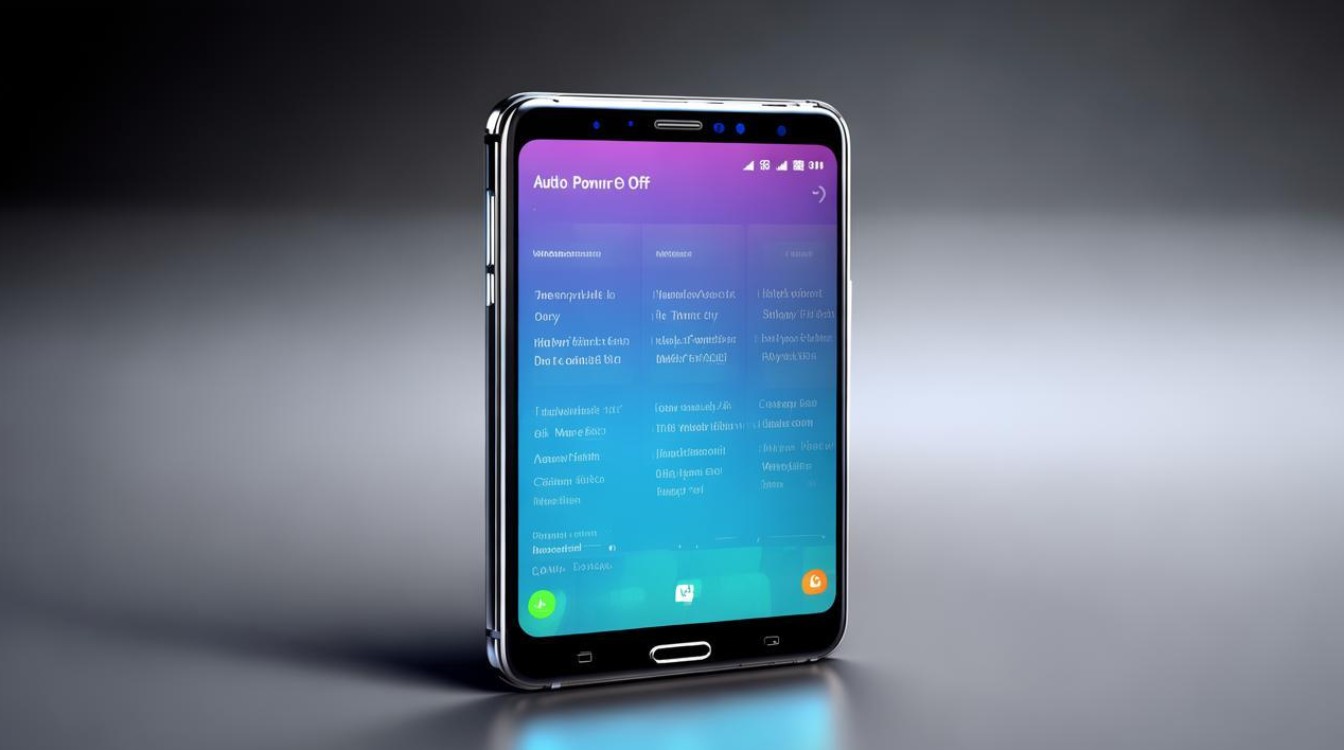
-
打开设置列表,点击“高级功能”。
-
点击“简易模式”,在跳转页面再次点击“简易模式”。
-
点击“完成”,返回手机首页,此时手机桌面变为简易模式,图标变大、布局变简单。
使用DeX桌面体验功能
-
检查兼容性:查阅三星官网或查看手机设置,确认手机支持DeX功能(从2017年的Galaxy S8开始,绝大部分最新的Galaxy型号,包括S系列、Note系列以及一些A系列都支持)。
-
准备外部设备:显示器或电视(带HDMI接口)、键盘、鼠标、USB-C转HDMI适配器、充电线。
-
连接设备:有线连接需使用USB-C转HDMI适配器将手机与显示器连接,插入后手机自动检测并提示启用DeX;无线连接则需显示器支持无线技术(如Miracast),从手机“快速设置”面板选择“智能视图”进行连接。
-
启动DeX:连接后手机提示时点击“立即启动”,若未出现提示,从“设置”中手动选中“三星DeX”。
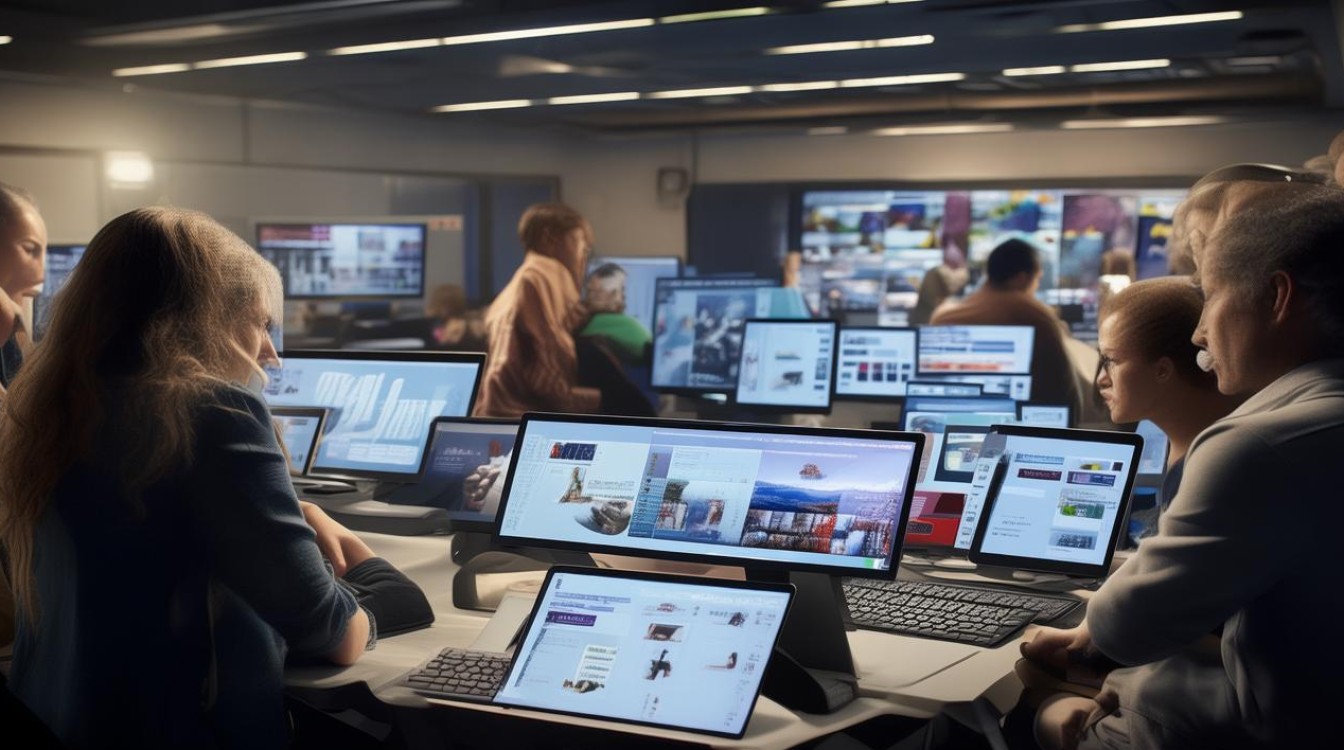
-
连接键盘和鼠标:有线方式直接插入适配器,蓝牙设备需在设置中完成配对。
-
自定义桌面:DeX提供类似Windows的桌面体验,可自由调整应用程序布局、窗口大小以及任务栏设置。
个性化DIY设置(One UI 7.0示例)
-
开启抽屉模式:打开“设置”,“主屏幕”,选择“抽屉模式”。
-
进入DIY主屏幕:打开HomeUp里隐藏的“DIY主屏幕”开关,上滑屏幕即可像拼乐高积木一样自由拼装应用。
-
添加贴纸与组件:长按桌面戳开“DIY贴纸”,可选择表情包、***照等当动态挂件,还能双指一划放大到霸屏模式;通过组件叠加术,如相册组件与透明背景调整,能做出各种创意
版权声明:本文由环云手机汇 - 聚焦全球新机与行业动态!发布,如需转载请注明出处。












 冀ICP备2021017634号-5
冀ICP备2021017634号-5
 冀公网安备13062802000102号
冀公网安备13062802000102号